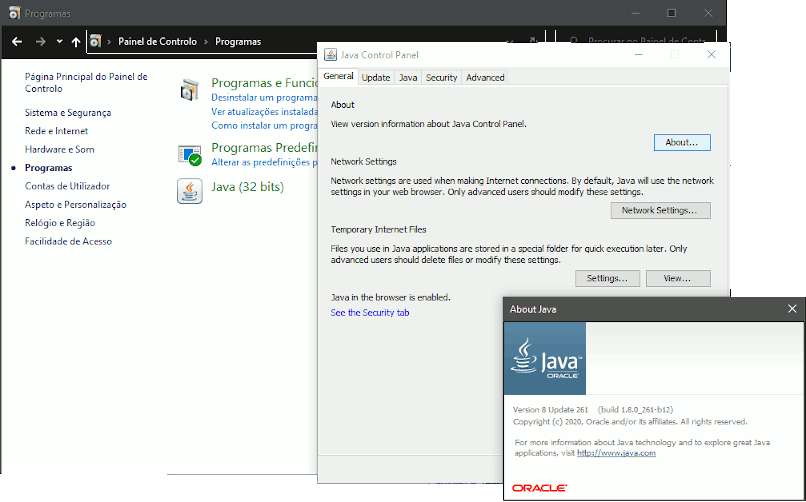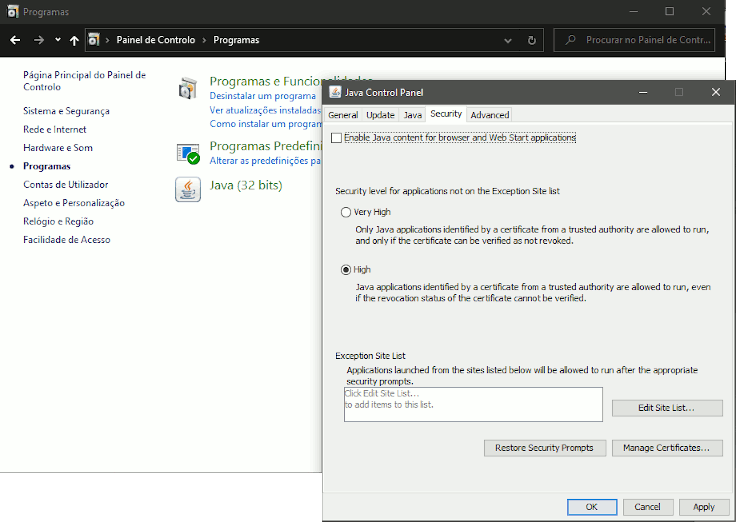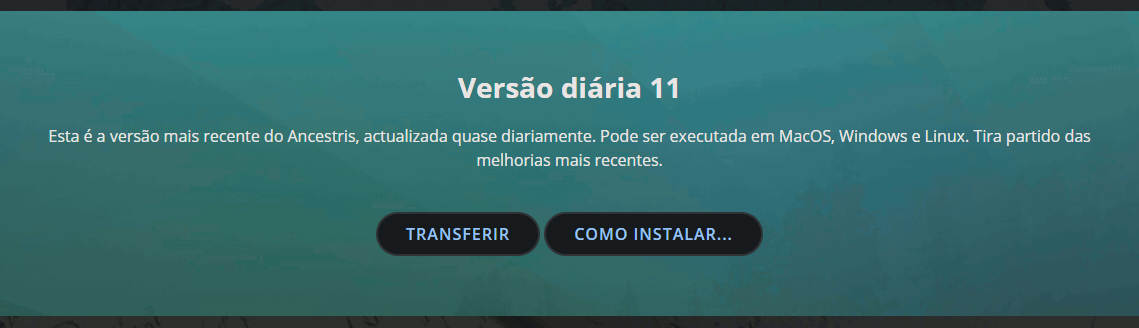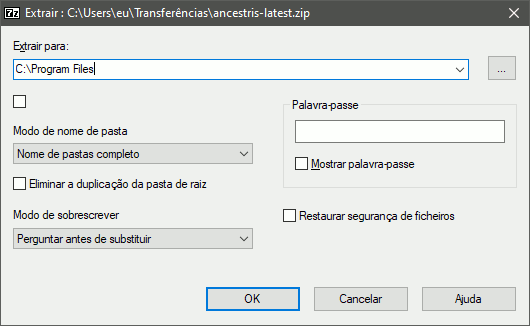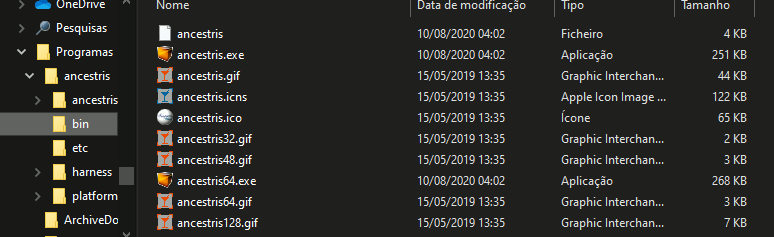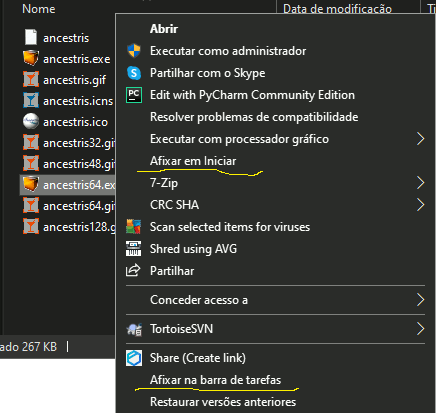Instalação passo-a-passo da versão 11 em Windows
Esta página mostra passo a passo como instalar o Ancestris em umnum sistema Windows.
As seçsecções abaixo são independentes e nem todas precisam ser feitas.
AsOs telasecrãs mostradasmostrados podem parecer diferentes dasdos doque siteverá atualno Ancestrisseu sistema ou mesmo da versão atualactual do software Ancestris.
SaberIdentificar quala versão do Java você usa
Painel de Controlecontrolo Java
Abra o Painelpainel de Controlecontrolo do Windows e,e em seguida,depois o Painelpainel de Controlecontrolo do Java.
NaNo guiaseparador Geral, clique em 'Sobre'"About" para verificar a versão do Java instalada.
NaNo guiaseparador Segurança,Security, desmarque a opção 'Ativar conteúdo"Enable Java paracontent navegadoresfor ebrowsers aplicativosand Web Start'Start applications" para melhorar a segurança.

PromptLinha de comandocomandos
Como alternativa, essas etapas permitem identificar quala versão do Java estáem sendo executadaexecução no seu sistema.
1 - Abra uma janela do Windows PowerShell e insira o CMD ou abra uma janela dodde promptlinha de comando.comandos.
2 -Digite Insira java -version. noObterá prompt.algo Vocêparecido obterácom uma exibição comoque está abaixo, que mostra que o Java Versão 8 (também conhecido como 1.8) de 64 bits está instalado. Caso contrário, isso significa que o javaJava não está instalado. Siga estas instruções para instalá-lo.
java version "1.8.0_221"
Java(TM) SE Runtime Environment (build 1.8.0_221-b11)
Java HotSpot(TM) 64-Bit Server VM (build 25.221-b11, mixed mode)3 - DigiteInsira exit uma ou duas vezes para fechar a janelalinha de comando.
comandos.
InstaleInstalar o Ancestris versão 11
Siga as instruções abaixo no seu sistema Windows.
1/6 - Transfira o Ancestris download grátis
-
Vá
paraa https://www.ancestris.org -
Cliqueclique em'DOWNLOAD'Transferir nomenumenu; -
Em seguida, clique em 'Windows' para baixar a versão 10 Ourole para baixo até à secçãopainelVersão diária e clique no botão'DOWNLOAD'Transferir para obter a versão1111;-
Oadownloadtransferência pode levarde2aou 3 minutos,pois é detem cerca de 78MBMB.

2/6 - Extraia o arquivo Ancestris
- O Ancestris não precisa de ser instalado,
poisé executadodiretamentedirectamenteemaseupartirarquivodo ficheiro.exe.; Portanto,Logo, clique com o botão direito domouserato no arquivoancestris-latest.zipbaixado,transferido, escolha'"Extrairtudo'tudo" eselecioneseleccione uma pasta de destino onde oarquivoficheiro.exepodepossa ser executado.- No Windows 7,
descompactedescomprima na pastaC:\Program Files,, caso contrário o Ancestris não será executado.

3/6 - Verifique o arquivoficheiro Ancestris paraa executar
- Na pasta de destino, abra a pasta
ancestrise depois a pastabin;láaí, oarquivoficheiroancestris64.exeexecutará o Ancestrisem umnum sistema de 64 bits, enquanto oarquivoficheiroancestris.exeexecutaráemoumAncestris num sistema de 32 bits.

4/6 - Adicionar um atalho do Ancestris
- Clique com o botão direito do
mouserato noarquivoficheiroancestris64.exeouancestris.exee escolha 'Fixar na inicialização' ou 'Fixar na barra de tarefas' para adicionar um atalho ao menu Iniciar ou à barra de tarefas.
- Em seguida, defina o ícone do atalho resultante
do Ancestris. Para isso, é necessário clicar com o botão direito domouserato no atalho e substituir o ícone peloarquivoficheiroancestris.gif.
5/6 - Clique no atalho e o Ancestris inicia.

6/6 - A página de boas-vindas é exibida. Agora você está pronto para usar o Ancestris.

Se o Ancestris não iniciar, pode estar relacionado a um problema de versão do Java. Pode ser necessário trocar a versão do Java. Por favor, siga estas instruções.